Как просто и быстро скачать видео с Youtube
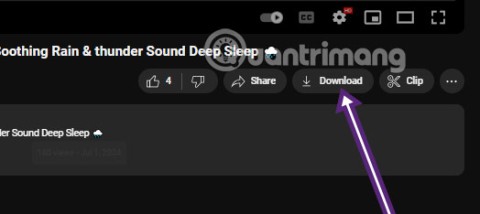
Скачивание видео с Youtube теперь очень просто, вам не нужно выполнять сложные шаги, чтобы загрузить видео с Youtube на свой компьютер.
Загрузка видео с YouTube на Android или загрузка видео на iPhone уже не так сложна, как раньше. Существует множество приложений, поддерживающих загрузку видео на телефоны, с простыми и быстрыми методами, такими как загрузка видео с YouTube на компьютеры .
С iPhone у нас есть множество приложений, таких как FoxFM , браузер и менеджер документов,… без необходимости смотреть видео YouTube офлайн на телефоне. Особенно с недавно обновленной iOS 12 вы можете сразу же использовать приложение Siri Shortcuts. Это приложение, которое выполняет множество операций на iPhone, например, полное отключение Wi-Fi на главном экране , загрузку файлов многих форматов на iPhone. В статье ниже вы узнаете, как использовать быстрые команды Siri для загрузки видео с YouTube на iOS 12, а также приложение для загрузки видео с YouTube на iOS 12 и более ранних версиях.
3 способа загрузить видео с YouTube на свой телефон
Сайт yt1s поможет вам совершенно бесплатно загрузить видео YouTube на iPhone. Особенно при загрузке видео на YT1S: не будет всплывающих окон с рекламой, которые могли бы помешать процессу загрузки видео.
Сначала перейдите по ссылке ниже, чтобы получить доступ к сайту yt1s на iPhone. Обратите внимание, что нам необходимо открыть его с помощью браузера Safari .
https://yt1s.com/В интерфейсе веб-сайта вы вставляете URL-адрес видео в белое поле , а затем нажимаете кнопку «Конвертировать» , чтобы загрузить видео на yt1s.
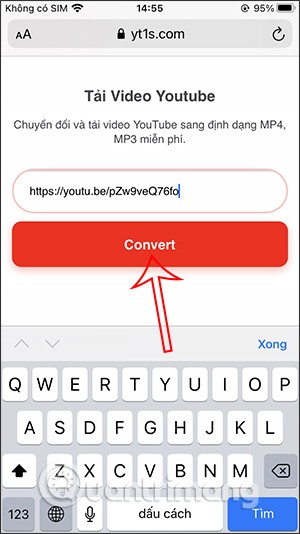
В результате вы увидите видео YouTube с возможностью выбора качества видео, которое вы хотите загрузить . Кроме того, сайт также поддерживает загрузку видео YouTube в формате mp3 с качеством 128 кбит/с. Нажимаем кнопку «Получить ссылку» , чтобы загрузить видео.
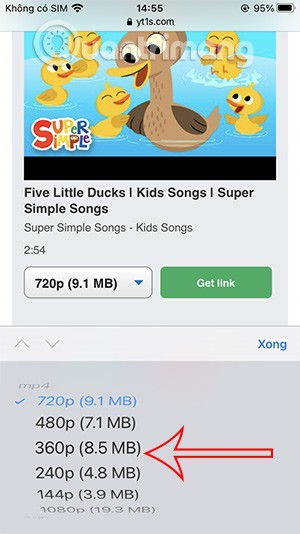
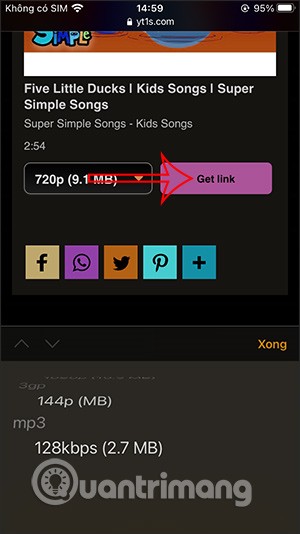
Наконец, нажмите кнопку «Загрузить» и согласитесь на загрузку видео на свой телефон.
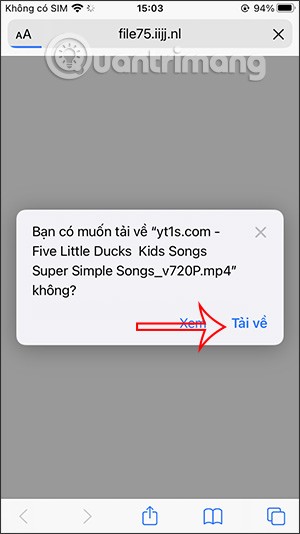
После загрузки посмотрите на значок синей стрелки в правом верхнем углу. Нажав на нее, вы увидите загруженное видео YouTube. Нажмите значок увеличительного стекла, чтобы получить доступ к хранилищу видео в приложении «Файлы» на iPhone.
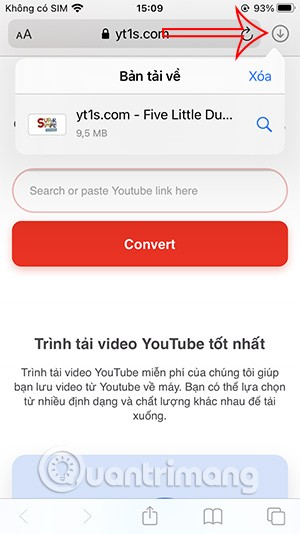
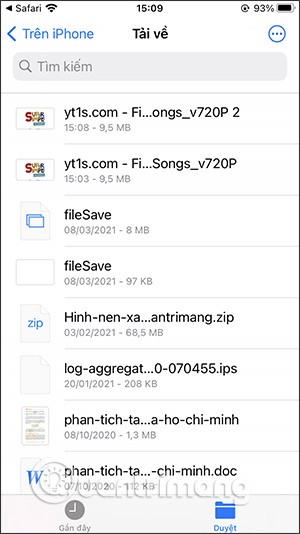
Для загрузки видео на y2mate.com вам также необходимо зайти через браузер Safari по ссылке ниже.
http://y2mate.com/Затем мы также вставляем URL-адрес видео YouTube, которое хотим загрузить, и веб-сайт автоматически захватывает ссылку для отображения видео.
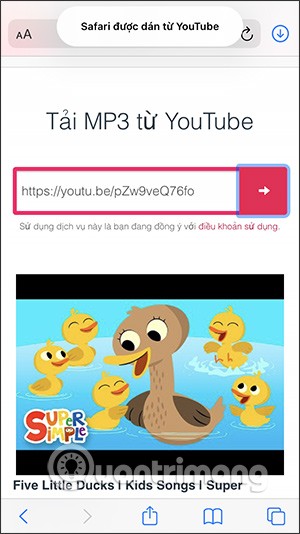
Прокрутите страницу вниз и нажмите на значок со стрелкой раскрывающегося списка, чтобы развернуть список форматов загрузки и вариантов качества загрузки видео YouTube, включая загрузку музыки в высоком качестве 320 кбит/с. После выбора нажмите кнопку «Загрузить» . Затем вы также соглашаетесь разрешить загрузку видео.
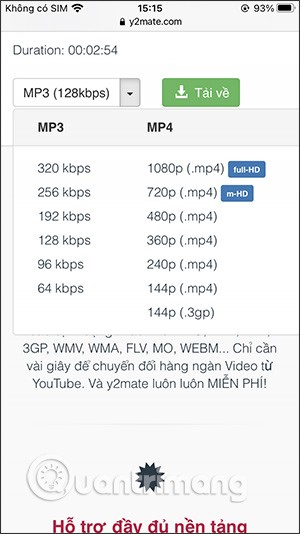
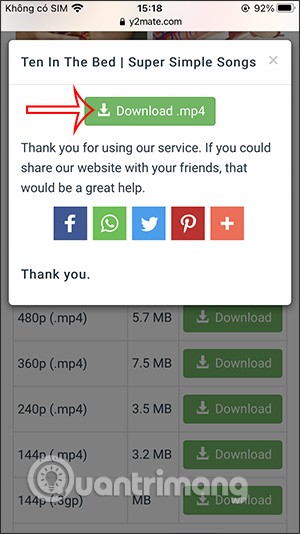
Полученное видео также загружается и сохраняется в приложении «Файлы» на iPhone.
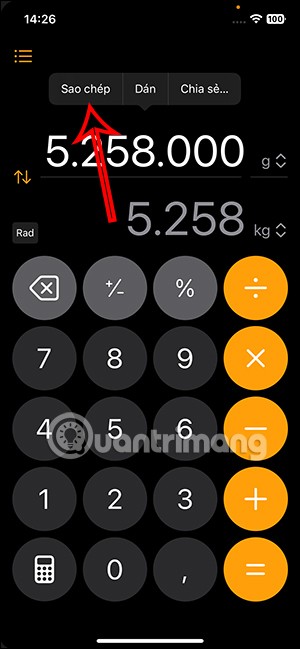
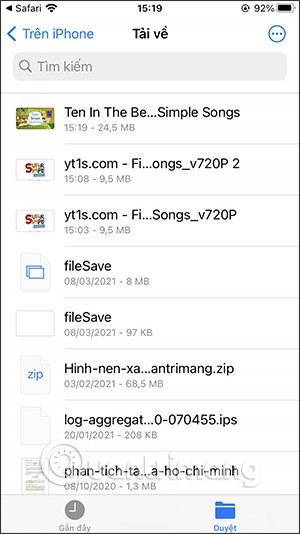
Для загрузки видео с YouTube на iPhone можно использовать приложение PlayerXtreme Media Player со множеством различных полезных функций.
Это приложение может управлять мультимедийными файлами на устройстве, включая аудио, видео и даже изображения. Вы можете легко загружать видео на YouTube или аудиофайлы с Zing MP3, Nhaccuatui. И тогда вы сможете смотреть видео, даже если на устройстве нет подключения к Wi-Fi. Кроме того, PlayerXtreme Media Player также поддерживает передачу видео или аудио с компьютера на iPhone через IP-адрес для вашего доступа.
Шаг 1:
Скачиваем приложение по ссылке выше и запускаем его. В первом интерфейсе приложение спросит вас, хотите ли вы получать уведомления. Далее в главном интерфейсе приложения нажмите на вкладку «Сеть» ниже.
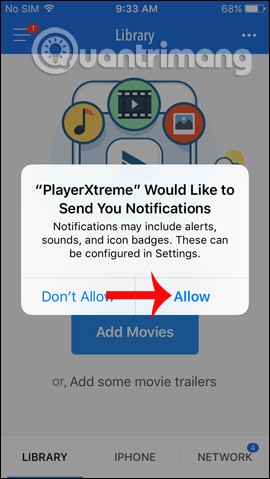
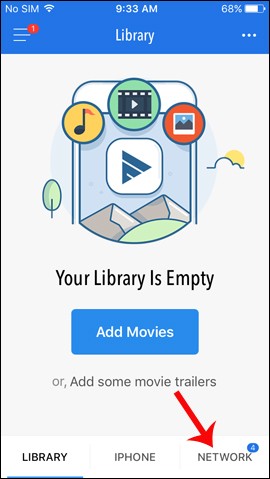
Шаг 2:
Перейдите в новый интерфейс, нажмите « Из интернета (YouTube,...)» . Появляется интерфейс для ввода адреса веб-сайта для загрузки видео или mp3. Если вы хотите загрузить видео с YouTube, вы можете нажать непосредственно на значок в этом интерфейсе.
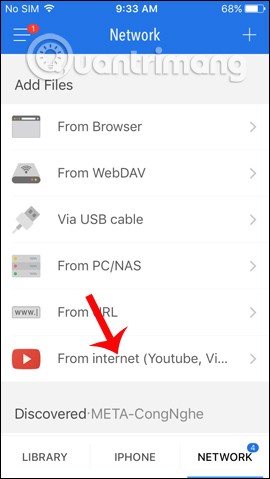
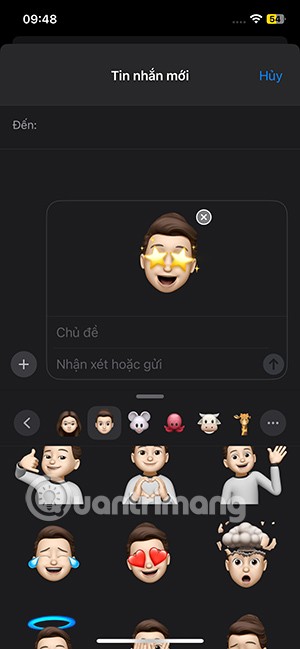
Шаг 3:
В интерфейсе YouTube нажмите на значок увеличительного стекла , чтобы найти видео, которое вы хотите загрузить. Затем, находясь в интерфейсе воспроизведения видео, нажмите на значок «Захватить» в правом нижнем углу интерфейса, как показано на рисунке. Появится подменю, в котором можно выбрать, воспроизводить ли видео на видеоплеере PlayerXtreme или загрузить его на свое устройство.
В зависимости от видео, которое вы хотите загрузить, у нас будут дополнительные варианты разрешения или формата видео. Для загрузки видео нажмите кнопку «Загрузить».
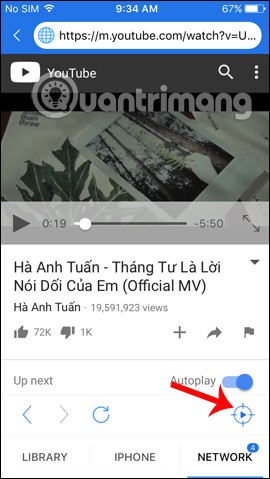
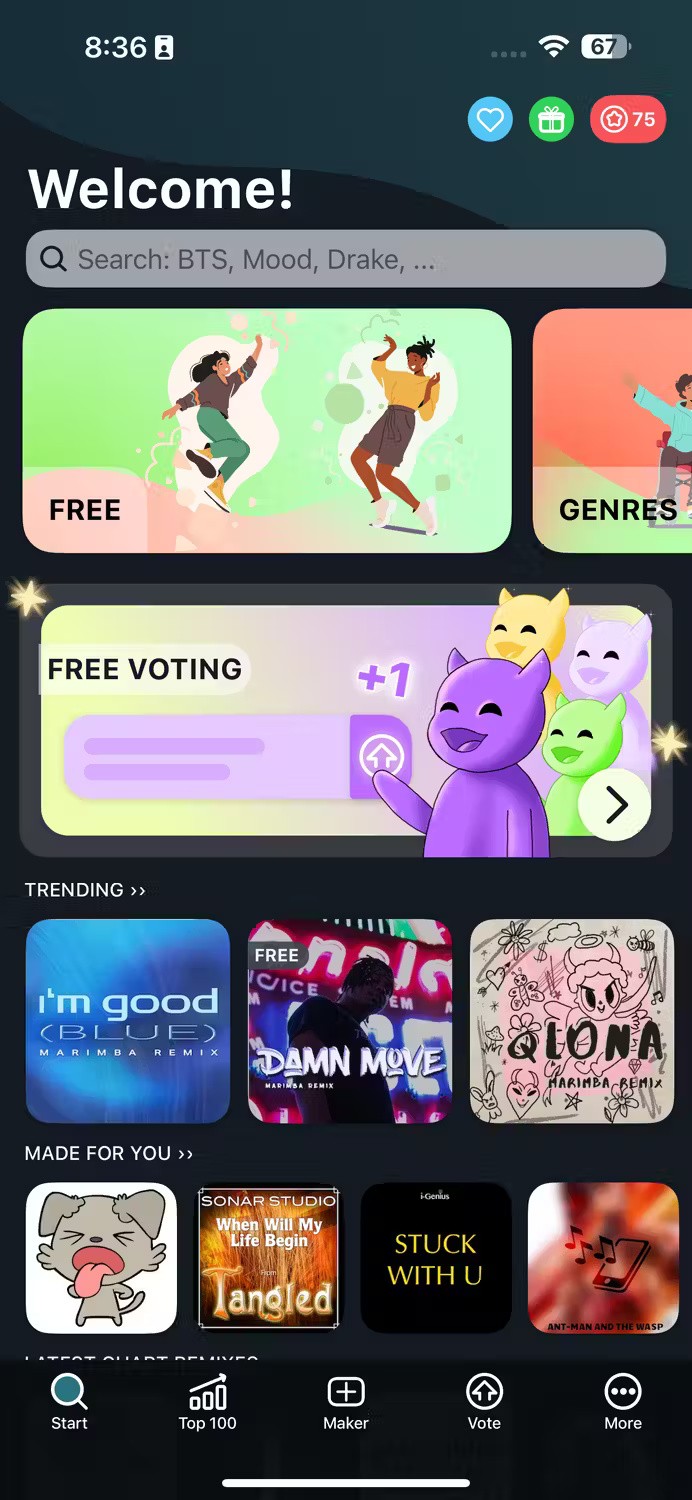
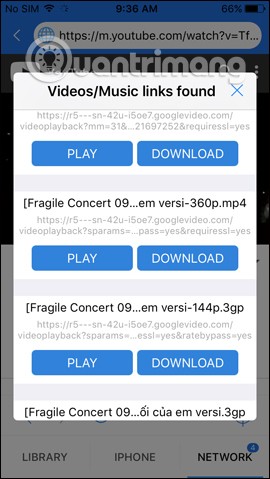
Шаг 4:
Сразу после этого вы увидите раздел «Библиотека» с уведомлением о количестве новых загруженных файлов. Нажмите, чтобы открыть и увидеть процесс загрузки видео в приложении.
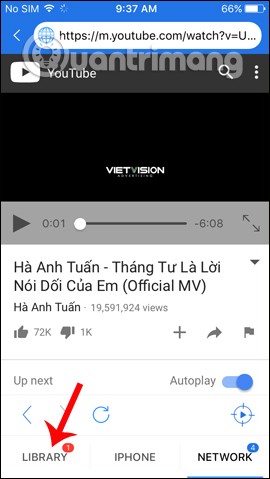
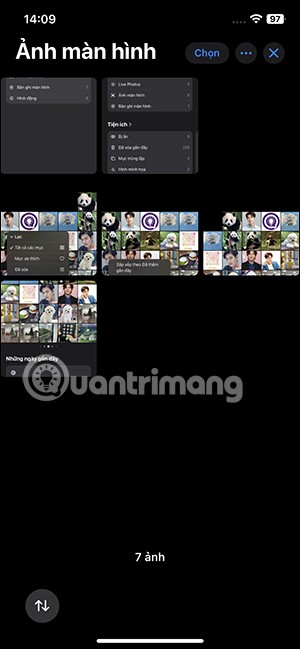
После завершения этого процесса пользователям нужно просто нажать на видео, а затем нажать синюю кнопку «Воспроизвести», чтобы смотреть его в автономном режиме без подключения к Интернету.
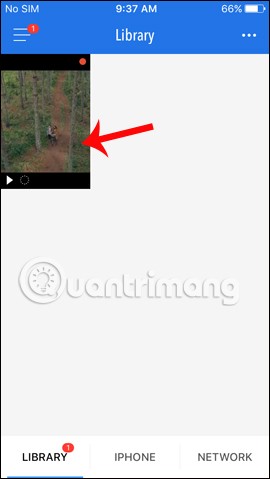
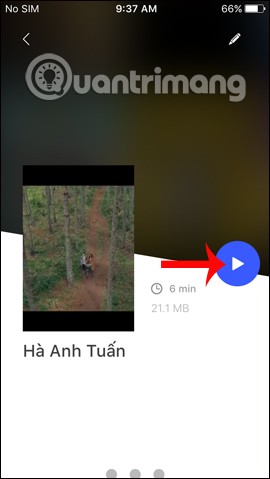
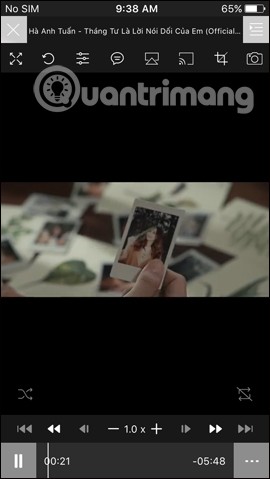
Шаг 5:
Чтобы загрузить песни на Zing MP3 или Nhaccuatui , введите адрес веб-сайта в верхней строке и найдите песню, которую хотите загрузить. Например, я скачаю песню на Nhaccuatui.
В интерфейсе воспроизведения песни также нажмите на значок «Загрузить» ниже, чтобы загрузить файл. Появится подменю, нажмите «Загрузить» , чтобы загрузить mp3-файл на свой компьютер.
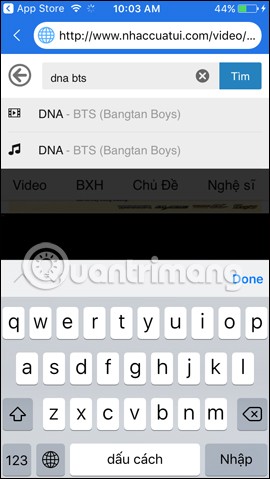
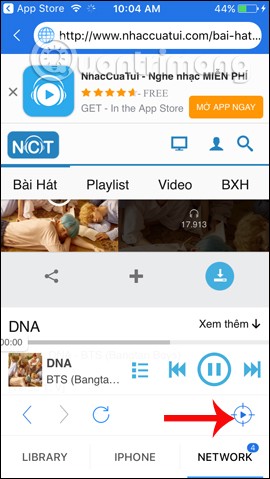
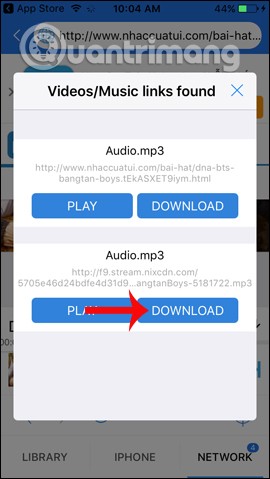
Шаг 6:
Раздел «Библиотека» также немедленно уведомит пользователя . Дождитесь успешной загрузки песни и просто откройте ее для прослушивания.
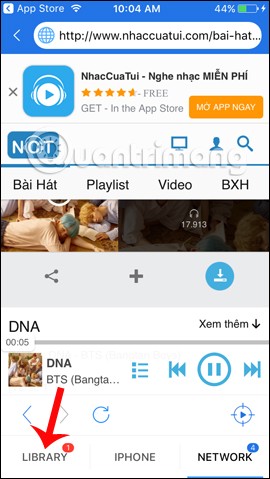
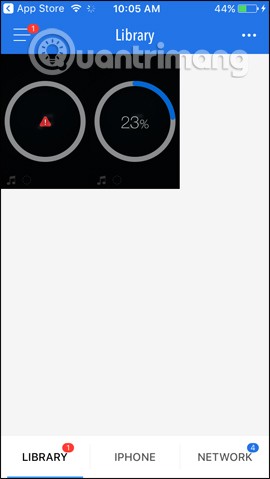
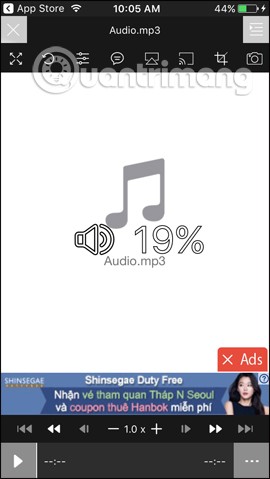
Выше приведены подробные инструкции по использованию PlayerXtreme для загрузки видео и аудио с YouTube на iPhone. Кроме того, приложение также может быстро передавать файлы с компьютера на iPhone. Вы можете смотреть видео и слушать музыку даже без подключения к Интернету. С платной версией Pro мы сможем использовать дополнительную поддержку Chromecast для проецирования контента на обычный экран или Airplay , снимать видеофотографии, обрезать видеокадры и т. д.
К сожалению, приложения для iPhone, позволяющие напрямую загружать видео с YouTube, живут недолго. Но эту проблему довольно легко решить, применив небольшое обходное решение.
Сначала установите приложение Documents by Readdle . Это файловый менеджер со встроенным веб-браузером, который позволяет легко загружать и передавать видео YouTube.
Затем перейдите к видео на YouTube, которое вы хотите загрузить. Для этого вы можете воспользоваться официальным приложением YouTube, открыть видео, нажать « Поделиться» , затем выбрать «Копировать ссылку» .
Получив ссылку, вернитесь в приложение «Документы». Нажмите на значок в правом нижнем углу, чтобы открыть встроенный браузер. Откройте веб-сайт, с которого можно загружать видео YouTube, например BitDownloader.
3.1. Сохраняйте видео YouTube на iPhone
Нажмите и удерживайте поле «Введите ссылку на видео» , а затем выберите «Вставить» , чтобы добавить ссылку на видео YouTube. Затем нажмите кнопку «Загрузить».
Через некоторое время сайт сгенерирует ссылки для скачивания видео. Прокрутите страницу вниз, пока не увидите заголовок «Загрузить видео со звуком» . Нажмите кнопку «Загрузить» рядом с качеством, которое вы хотите сохранить.
Далее вы увидите предложение сохранить файл. При желании можно изменить Имя на более короткое или описательное. Место сохранения загрузок по умолчанию вполне подойдет; Нажмите «Готово» , чтобы сохранить. Вы можете снять флажок, если хотите каждый раз сохранять будущие загрузки в одну и ту же папку.
Во время ожидания нажмите кнопку «Загрузки» на нижней панели инструментов, чтобы проверить ход процесса.
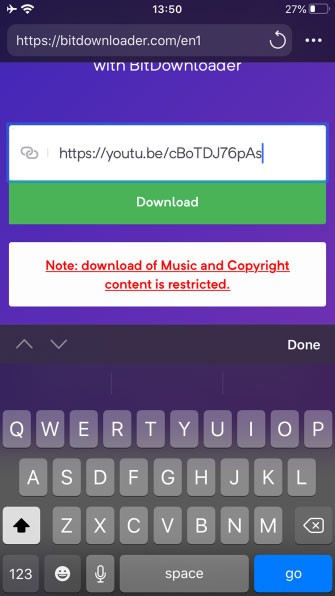
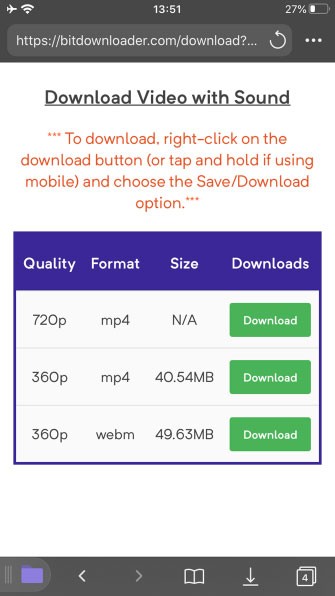
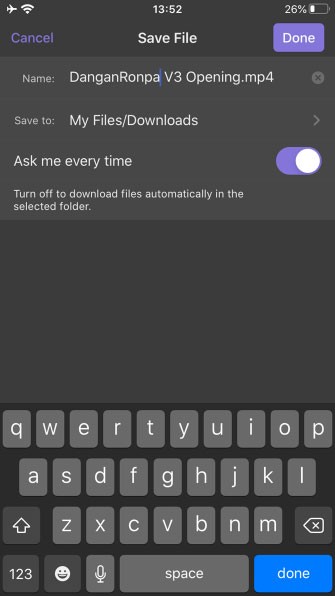
3.2. Переместить видео в фотопленку
Отсюда просто переместите видео в папку «Фотопленка» . Нажмите значок папки в левом нижнем углу приложения, чтобы выйти из веб-браузера и вернуться в файловый менеджер.
Далее откройте папку «Загрузки». Нажмите значок многоточия под только что загруженным файлом, затем выберите «Переместить». На странице «Переместить в » вы увидите папку «Фотографии» в разделе «Мои файлы» . Нажмите «Фотографии» , чтобы проверить, затем нажмите кнопку « Переместить» в правом верхнем углу.
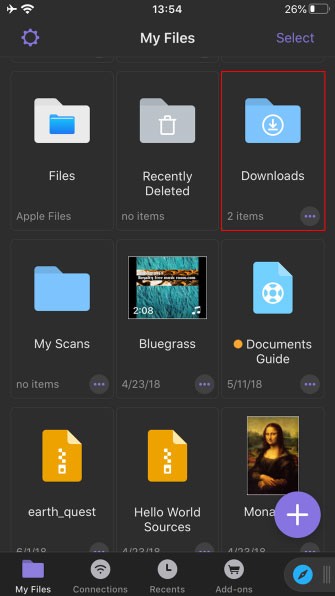
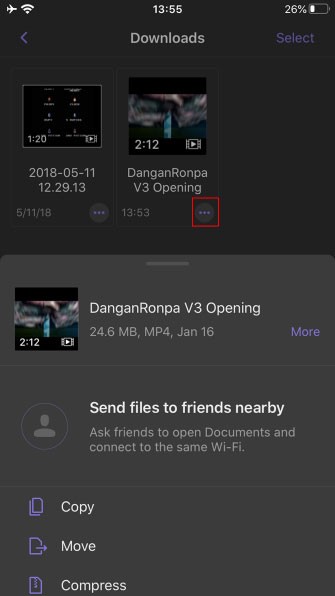
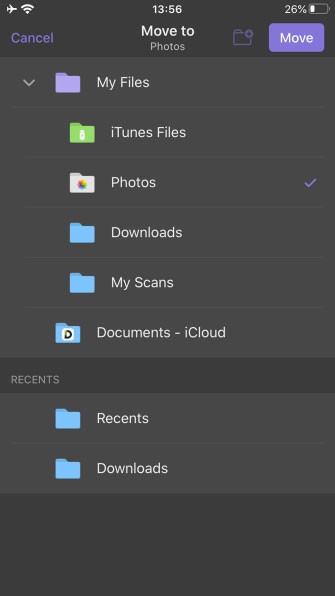
Готово! Теперь просто откройте приложение «Фотографии» на своем телефоне, и вы увидите свое новое видео. Он появится рядом с вашими последними фотографиями. Вы также найдете его на вкладке «Альбомы» , если прокрутите страницу вниз до раздела «Видео» под заголовком « Типы медиафайлов» .
Ваш дорогой Samsung Galaxy не обязательно должен выглядеть точь-в-точь как все остальные телефоны на рынке. С помощью нескольких изменений вы можете сделать его более индивидуальным, стильным и уникальным.
Устав от iOS, они в конце концов перешли на телефоны Samsung и не жалеют об этом решении.
Веб-интерфейс учётной записи Apple в браузере позволяет просматривать личную информацию, изменять настройки, управлять подписками и многое другое. Но иногда по разным причинам войти в систему не удаётся.
Изменение DNS на iPhone или изменение DNS на Android поможет вам поддерживать стабильное соединение, увеличить скорость сетевого соединения и получить доступ к заблокированным веб-сайтам.
Если функция «Локатор» становится неточной или ненадежной, примените несколько настроек, чтобы сделать ее более точной, когда это больше всего нужно.
Многие не ожидали, что самая слабая камера на их телефоне станет секретным оружием творческой фотографии.
Near Field Communication — это беспроводная технология, которая позволяет устройствам обмениваться данными, находясь на близком расстоянии друг от друга, обычно в пределах нескольких сантиметров.
Apple представила технологию Adaptive Power, которая работает совместно с режимом энергосбережения. Оба режима продлевают время работы iPhone от аккумулятора, но работают они совершенно по-разному.
Благодаря приложениям с функцией автоклика. Вам не придётся прилагать много усилий, играя в игры, используя приложения или выполняя задачи, доступные на устройстве.
В зависимости от ваших потребностей вы, скорее всего, получите набор эксклюзивных функций Pixel, работающих на вашем существующем Android-устройстве.
Исправление проблемы не обязательно подразумевает удаление любимых фотографий или приложений; One UI включает несколько опций, которые позволяют легко освободить место.
Большинство из нас относится к зарядному порту смартфона так, будто его единственная задача — поддерживать заряд аккумулятора. Но этот маленький порт гораздо мощнее, чем кажется.
Если вы устали от универсальных советов, которые никогда не работают, вот несколько советов, которые незаметно изменили ваш подход к фотосъемке.
Если вы ищете новый смартфон, первым делом вы, естественно, смотрите на его характеристики. Они содержат много информации о производительности, времени автономной работы и качестве дисплея.
При установке приложения на iPhone из другого источника вам потребуется вручную подтвердить, что приложение является доверенным. После этого приложение будет установлено на ваш iPhone для использования.













